Co je audio CD
Audio CD vzniklo k záznamu zvukového záznamu o vysoké kvalitě – lze na nich uchovat nahrávky o toku 44,1 kHz s 16bitovým stereofonním záznamem bez komprese. Patentováno bylo roku 1980 firmami Sony a Philips, takže díky tomu se dodnes jedná o formát CD, co má nejširší podporu napříč zařízeními – jinými slovy, pokud chcete vypálit CD s hudbou ve formátu takovém, aby byla co největší jistota toho, že si ho příjemce bude schopen přehrát, měli byste zřejmě zvolit právě tento typ záznamu. Klasické audio CD má kapacitu 80 minut hudby. Výhody tedy můžeme shrnout do těchto bodů:
- Lze přehrát na velkém množství zařízení – od hi-fi, přes věže, autorádia – většina elektroniky vyrobených za posledních 15 let s ním nemá žádný problém.
- Záznamová a přehrávací kvalita je vyšší, než u jiných formátů.
Nevýhody:
- Kvalita, jakou médium umožňuje, není často potřeba.
- Kapacita CD je využita méně efektivně, než při použití jiných typů záznamu zvuku.
V současnosti se už s tímto formátem setkáváme stále méně často. Protože málokdy potřebujeme nahrávky až tak kvalitní, jak tento formát umožňuje, používají se dnes většinou formáty s vyšší kompresí, tj. takové, kde ucho při přehrávání na běžném zařízení postihne minimální rozdíl, ale které zaberou jen zlomek místa (řádově několik hodin hudby, podle toho, jak kvalitní nahrávky jsou použity). Na totožné CD se tak může uložit ne 80 minut hudby, ale několik hodin – konkrétně se jedná zejména o kompresní formáty mp3, wav a ogg.
Jak na převod
Pokud chcete převést klasické audio CD na některý z kompresních formátů, potřebujete k tomu v zásadě jen dvě věci:
- Počítač s funkční CD mechanikou.
- Aplikaci pro převod.
Pro převod se také někdy používá označení „rip“ nebo „ripnutí“.
Windows Media Player
První program, ve kterém se dá tato operace provést, je výchozí přehrávač videa a hudby ve Windows – populární Media Player. Spustíte ho tak, že stisknete tlačítko Start a začnete psát: „Windows Media Player“ (bez uvozovek).
Dále se stačí buď v režimu přehrávání přepnout tlačítkem s diskem a šipkou (tlačítko „Kopírovat z disku CD“),
anebo v režimu zobrazení knihovny skladeb označte vše, co chcete z disku přetáhnout a klikněte na položku „Kopírovat z disku CD“.
Některé CD disky (zejména lisované) ale jsou vypálenou s ochranou. Ty CD disky, kde je tato ochrana nasazena a použita pak kopírovat nelze a operace tehdy končí na této chybové hlášce. 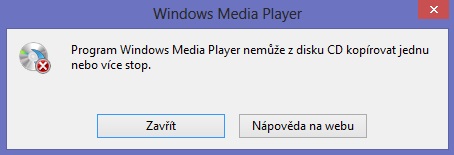
VLC Player
Omezeným způsobem se k převodu dá využít i program VLC player. Jeho nevýhodou je, že neumí rozdělit výstup převedený z CD, takže se hodí jen k ripování jednostopých záznamů. Postup je poměrně jednoduchý – nejprve stačí otevřít disk jako celek, aby se správně načetl zdroj.
Následně místo přehrávání spusťte převod a jako výstupní profil zvolte některý z hudebních formátů (tj. např. ogg nebo mp3).
Místo přehrávání je však potřeba nastavit převod – buď přepnutím tlačítka a nebo skrze tlačítko „Převést“.
Posledním krokem, který je potřeba provést, je určení místa, kam se má uložit převedený mp3 soubor. To provedete kliknutím na tlačítko Procházet a určením místa na disku.
Free CD Riper
K převodu můžete také využít jednoúčelového programu, vytvořeného speciálně pro tuto operaci. Na internetu se jich dá stáhnout celá řada, my na těchto řádcích demonstrujeme postup na příkladu aplikace Free CD Riper, kterou si můžete stáhnout zde kliknutím na odkaz „Click here to download“.
Ovládání aplikace je pak už velmi jednoduché. Poku se správně načte CD způsobem, co je vidět na obrázku, klikněte na tlačítko Browse… a určete místo na disku, kam se mají převedené soubory převést. Pak už stačí zahájit převod kliknutím na položku „Rip CD“.
Ukládání CD bez změny formátu
Pokud chcete uložit CD jako přesnou kopii a převod si převádět nepřejete, můžete použít program Format Factory dostupný na webu http://www.pcfreetime.com. Převede cédéčko do souboru typu ISO, který vytvoří přesnou kopii disku bez jakékoliv změny formátu. Tento soubor se dá ve Windows 10 přímo otevřít a používat, ve starších verzích je potřeba doinstalovat ještě program (např. Virtual CD/DVD).

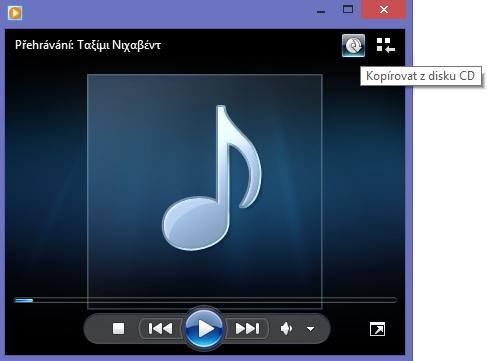
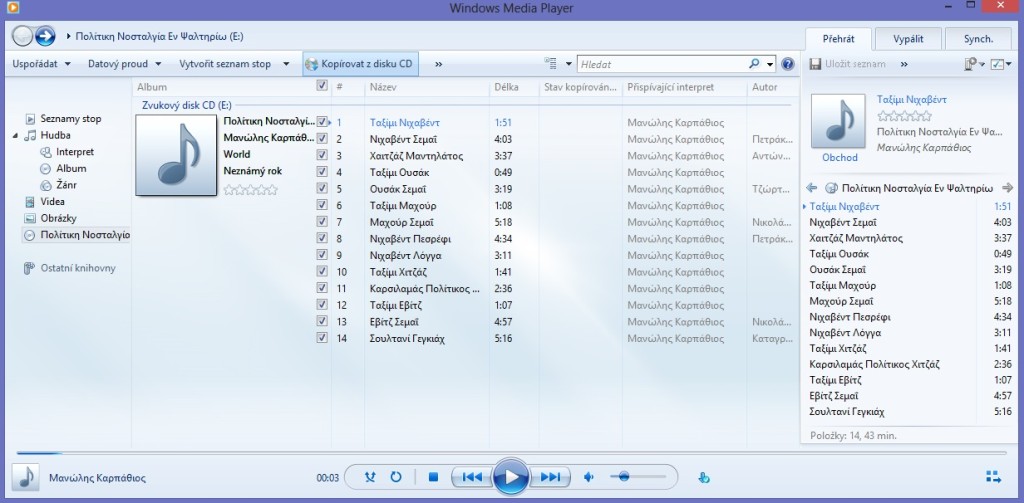
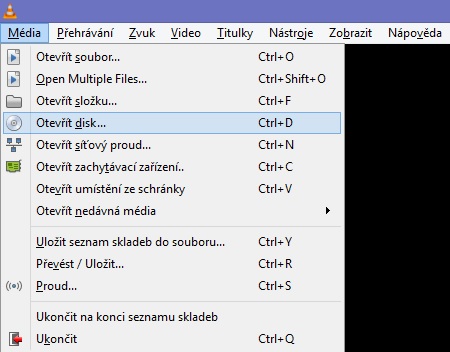
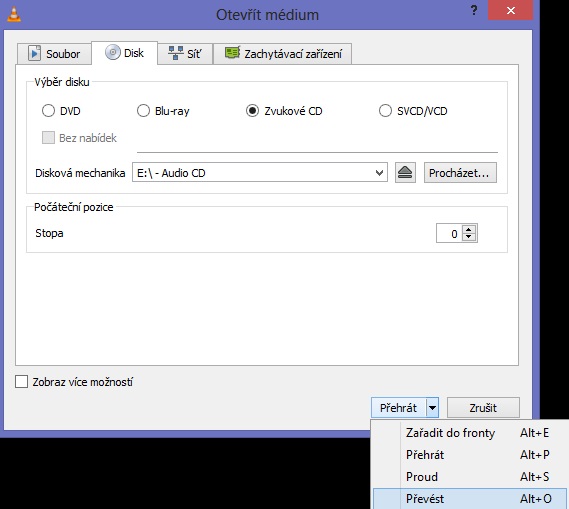
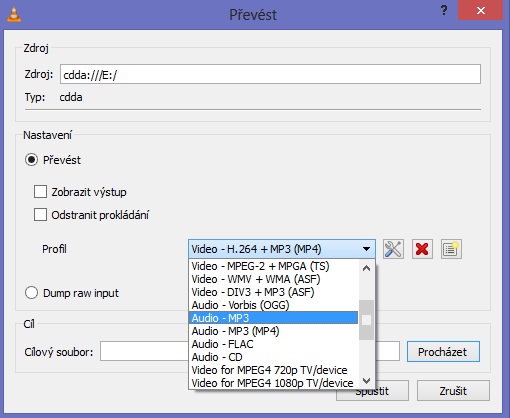
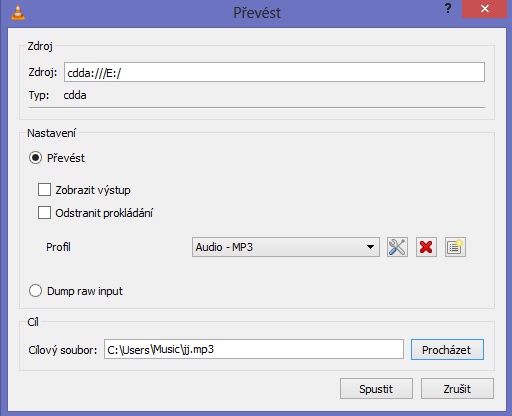
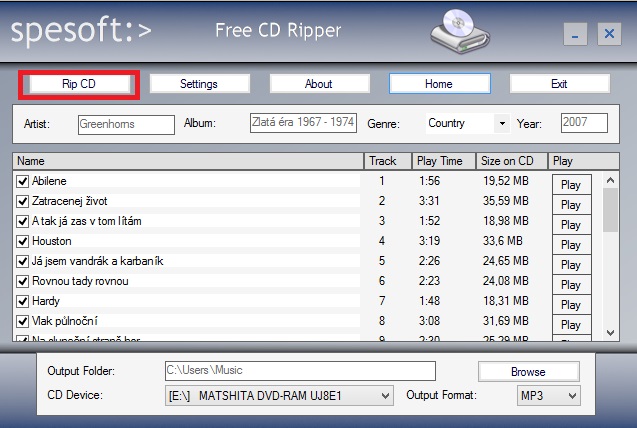
Dobrý den.Mám na vás dotaz.Pořídil jsem si nový přehravač Omnitronic XDP-1.400 s USB.Všechny pálená CD MP3 formát mi v tomto přehravači přehrají až na jedno,které je také nahrané ve formátu MP3 ale nejde přehrát.Můžete mi prosím poradit jaký univerzální formát mám použít,aby mi to šlo v tomto přehravači přehrát?Dodávám ještě,že zmíňované cd hraje také v normální věži.Děkuji za odpověď.Jaroslav